13 luotettavinta videokompressoria videoiden pakkaamiseen
Joissakin tapauksissa videon toistaminen laitteella epäonnistuu tai sitä ei tueta. Tai joskus ihmisillä on vaikeuksia lähettää videota sähköpostitse sähköpostin tukeman tilan rajoituksen vuoksi. Siinä tapauksessa he tarvitsevat videokompressorin, joka auttaa ratkaisemaan kohtaamiaan ongelmia.
Videon pakkaus auttaa poistamaan joitain tietoja videon koon pienentämiseksi. Kun video on pakattu, alkuperäinen muoto muutetaan eri tiedostotyypiksi käytetyn muodon mukaan. Videon pakkaus on olennainen osa videoleikkeiden tallentamista laitteen tallennustilaan. Siksi, jos sinulla on myös ongelmia videosi suuren tiedostokoon kanssa, voit luottaa parhaisiin videokompressorit voit käyttää kaikilla tässä artikkelissa kirjoitetuilla alustoilla.
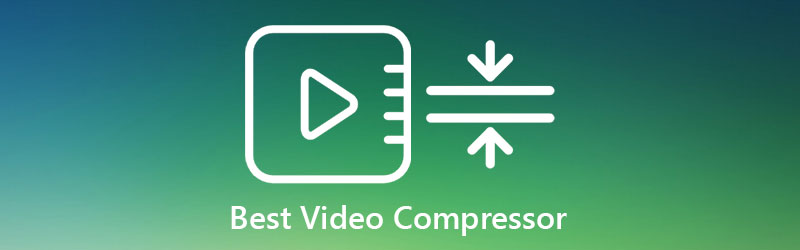
- Osa 1. Parhaat videokompressorit Windowsille ja Macille
- Osa 2. Videokompressorisovellukset Androidille ja iOS:lle
- Osa 3. Usein kysytyt kysymykset videokompressoreista
Ennen kuin kirjoitat, miten testaamme ohjelmistoja postauksia varten:
Vastuuvapauslauseke: Kaikki verkkosivustomme sisältö on toimitustiimimme ihmisten kirjoittamaa. Ennen kirjoittamista teemme syvällistä tutkimusta aiheesta. Tämän jälkeen työkalujen valinta ja testaus kestää 1-2 päivää. Testaamme ohjelmistoja laite- ja järjestelmävaatimuksista, toiminnoista, käyttökokemuksesta jne. Tehdäksemme testistämme kattavamman tarkastelemme myös arvostelusivustoja, kuten G2, Trustpilot jne., kerätäksemme todellisia käyttäjien kokemuksia viitteeksi.
Osa 1. Parhaat videokompressorit Windowsille ja Macille
1. Vidmore Video Converter
Jos kysyt videokompressorista, jolla voidaan muokata kuvia, videoita ja ääniraitoja, saatat tarvita Vidmore Video Converter. Se on ohjelmisto, joka on yhteensopiva Mac- ja Windows-laitteiden kanssa. Tämä offline-työkalu toimii parhaimmillaan myös ilman Internet-yhteyttä. Se tukee useita ääni- ja videotiedostomuotoja, kuten MP3, WAV, AIFF, FLAC, MP4, MOV, MKV jne. Erittäin käyttäjäystävällisen käyttöliittymän avulla ihmisten on helppo pakata videoleikkeitä. Se antaa sinulle kolme vaihtoehtoa tiedostojen pakkaamiseen. Ensimmäinen on siirtämällä liukusäätimiä ja säilyttämällä haluamasi osa pidikkeestä. Toinen asia on säätää resoluutiota asetusten alla. Ja lopuksi siinä on automaattinen videokompressori työkalulaatikon alla.
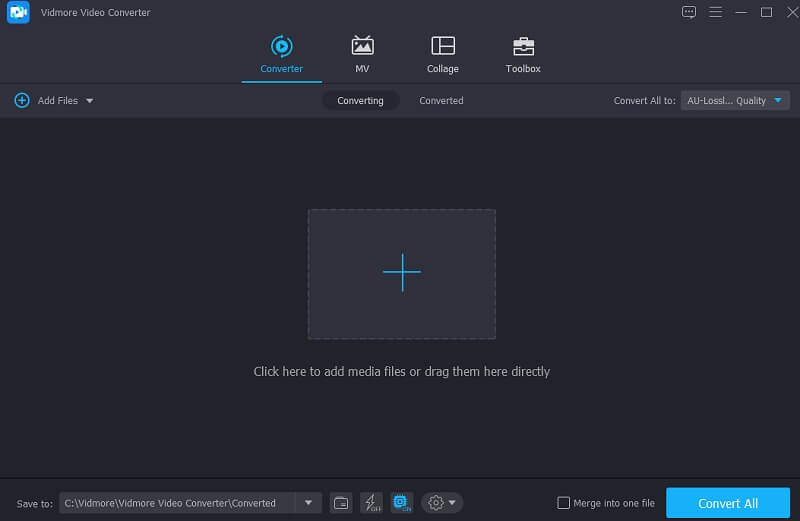
Vidmore Video Converterin plussat:
- Erittäin ystävällinen kojelauta.
- Se tukee yli 200 ääni- ja videotyyppiä.
- Toimii ilman Internet-yhteyttä.
2. Freemake Video Converter
Freemake Video Converter on yksi videokompressoreista, joita voit käyttää vain Windows-laitteissa. Tämä videokompressori on yksi luotettavimmista työkaluista videoleikkeiden pakkaamiseen. Sen lisäksi, että sillä on ensisijainen käyttöliittymä, se tukee myös monia tiedostomuotoja. Nämä tiedostomuodot ovat ROM, MPG, MP4, AVI, WMV jne. Lisäksi Freemake Video Converter myös kopioi ja kopioi polttaa DVD-levyjä. Sen avulla käyttäjät voivat myös lisätä tekstityksiä videoleikkeisiinsä ja muokata metatietojaan.
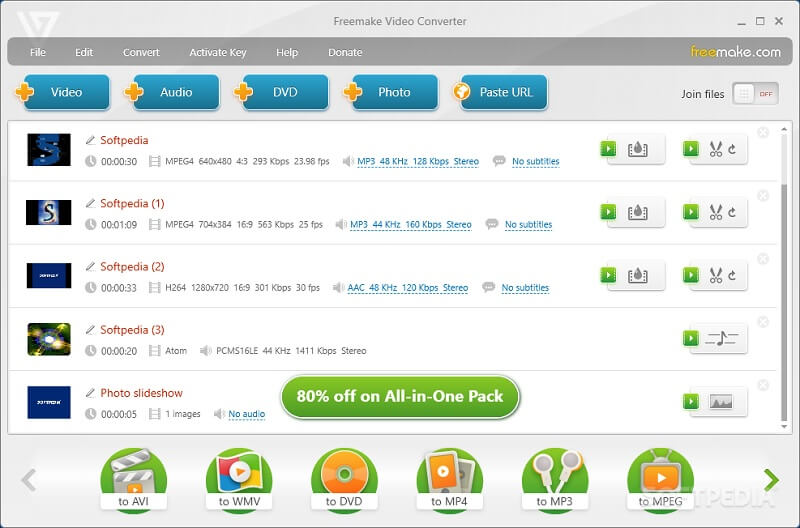
Freemake Video Compressorin plussat:
- Siinä on ensisijainen käyttöliittymä.
- Se tukee monia videotiedostomuotoja, joiden avulla käyttäjät voivat valita
- Se ei sisällä mainoksia.
Freemake-videokompressorin haitat:
- Se on tarkoitettu vain Windows-laitteille.
- Voit käyttää muita muokkausominaisuuksia vain odottamalla kolme päivää lisäominaisuuksien käyttöönottoa.
3. VLC Media Player
Mitä tulee monipuolisuuteen, VLC Media Player on yksi. Se on Mac-, Windows-, Linux- ja Android-laitteiden kanssa yhteensopiva mediasoitin. Sen lisäksi, että toistat suosikkivideoitasi ja -elokuviasi, VLC pystyy myös muuntamaan ja pakkaamaan ne. Ihmiset rakastavat sen mukavuutta, koska se on ilmainen eikä sisällä vesileimoja missään ulostulovideossa. Intuitiivinen käyttöliittymä vaikuttaa myös, koska se on perustavanlaatuinen ja suoraviivainen. VLC Media Player tukee erilaisia videotyyppejä ja voi koodata X264:n.
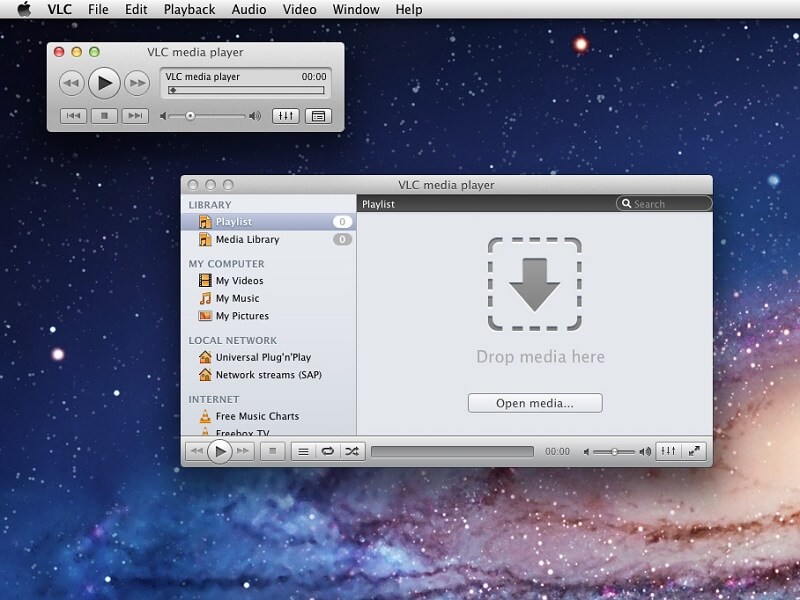
VLC:n plussat:
- Käytettävyys.
- Siinä on kätevät pikanäppäimet näppäimistölle.
- Yhteensopivuus useimmilla laitteilla.
VLC:n miinukset:
- Se sisältää muutamia päivityksiä.
4. VSDC Video Converter
Tämä videomuunnin tukee myös videon pakkausta, ja se soveltuu vain Windows-käyttäjille. Se on myös vapaasti käytettävissä oleva ohjelmisto, joka tukee monia tiedostomuotoja, erityisesti suosittuja. Jotkut sen tukemista tiedostotyypeistä ovat M4V MP4. AVI, DVD ja muut. Lisäksi se sisältää joitakin olennaisia muokkaustyökaluja, joiden avulla käyttäjät voivat jakaa, poistaa ja yhdistää heidän videoleikkeensä. VSDC Video Converter sisältää myös edistyneitä esiasetuksia, jotka on tarkoitettu kaikille tiedostotyypeille.

VSDC:n plussat:
- Käyttäjät voivat käyttää sitä ilmaiseksi.
- Se tarjoaa videon pakkaamisen laadusta tinkimättä.
- Se tukee useimpia tiedostomuotoja.
5. Vidmore ilmainen videomuunnin verkossa
Jos etsit puhdasta audio- ja videokompressoria ja -muunninta ilman ohjelmiston asennusta, saatat käyttää online-työkalua. Ja yksi näistä on Vidmore Free Video Converter. Se on Internet-pohjainen ohjelma, jonka avulla käyttäjät voivat pakata videoleikkeensä säätämällä resoluutiota asetusvälilehdellä. Muokkausominaisuuksissa liikkuminen ei myöskään estä, koska siinä on käyttäjäystävällinen kojelauta. Tämä verkkotyökalu on myös suuri apu erityisesti liikkeellä oleville henkilöille, koska se säästää heidän aikaa.

Vidmore Free Video Converter -sovelluksen plussat:
- Käytettävyys.
- Puhdas audio- ja videomuunnin.
Vidmore Free Video Converterin haitat:
- Siinä ei ole sisäänrakennettuja muokkaustyökaluja.
6. FFmpeg
Toisin kuin muut videokompressorit, FFmpeg on erilainen. Se on tekstipohjainen ohjelmisto, joka mahdollistaa äänen ja videon pakkaamisen. Tämä offline-ohjelma tukee myös monia tiedostomuotoja, kuten MP4, MOV, AVI jne. Mutta hyvä puoli tässä työkalussa on sen saatavuus Linux-, Windows- ja Mac-laitteissa.
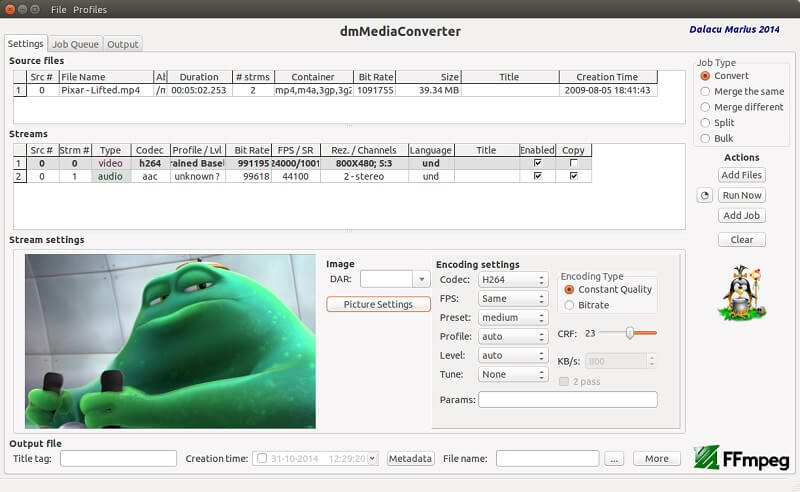
FFmpegin plussat:
- Se on monialustainen ja ilmainen.
- Se hyväksyy erilaisia videotiedostomuotoja.
- Se tukee tallennusta, muuntamista, pakkaamista ja suoratoistoa.
FFmpegin miinukset:
- Sitä ei suositella aloittelijoille.
- Laatu heikkenee.
7. FreeConvert
FreeConvert on toinen online-työkalu, jonka avulla voit pakata videosi haluamaasi kokoon. Tämän ohjelman avulla käyttäjät voivat valita H.265- ja H.264-koodekkien välillä. Lisäksi FreeConvertin avulla käyttäjät voivat navigoida videon laadussa säätämällä resoluutiota ja bittinopeutta. Käyttäjillä on myös vaivatonta aikaa käyttää tätä verkkotyökalua, koska siinä on intuitiivinen käyttöliittymä. Toisaalta muuntamisessa on rajoituksia, koska se on online-työkalu.
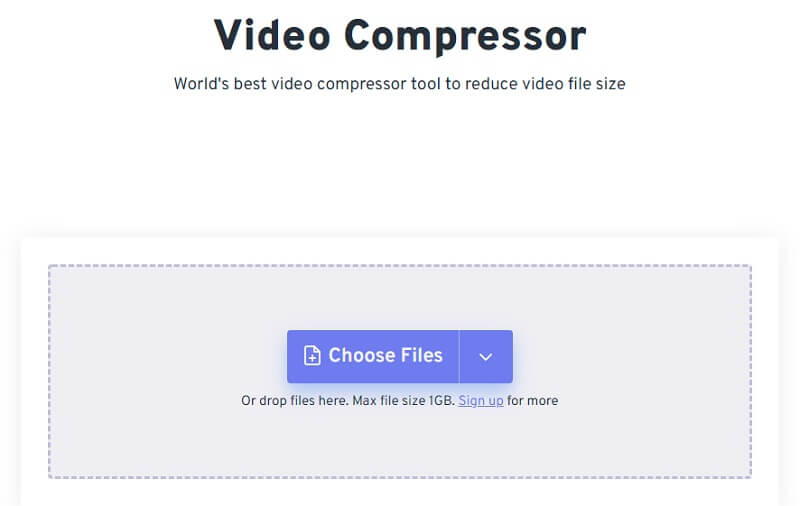
FreeConvertin plussat:
- Se sisältää erittäin ystävällisen kojelaudan.
- Se ei sisällä mainoksia, vaikka se on online-työkalu.
- Se muuntuu erittäin nopeasti.
FreeConvertin miinukset:
- Sillä on rajoituksia muunnoksen suhteen.
- Maksullinen versio on hieman absurdi.
8. ClipChamp
ClipChamp on online-videoeditori. Ainoa tapa pakata videosi tällä online-ohjelmalla on ostaa maksullinen versio. Mutta jos et halua käyttää tilausta, voit hyödyntää videosi kokoa poistamalla osat, joita et halua. ClipChamp tukee monia tiedostomuotoja. Siksi se on edelleen kätevä käyttää. Sen lisäksi se sisältää muita muokkaustyökaluja, joita voit käyttää videoidesi optimointiin.

ClipChampin plussat:
- Sillä ei ole rajoituksia tiedostojen muuntamisessa.
- Se tarjoaa myös nopean muunnoksen ja pakkaamisen.
- Se tarjoaa laajan valikoiman formaatteja ja resoluutioita.
ClipChampin miinukset:
- Olisi parasta käyttää premium-suunnitelmaa videoleikkeiden pakkaamiseen.
Osa 2. Videokompressorisovellukset Androidille ja iOS:lle
1. VidCompact
Jos laitteesi on Android ja etsit videokompressoria Google Playsta, sinun kannattaa harkita VidCompactin käyttöä. Tällä työkalulla on helppo navigoida, koska se sisältää intuitiivisen käyttöliittymän. Jotkut tämän työkalun tukemista videomuodoista ovat MOV, FLV, MP4 ja MKV. Tämän työkalun hyvä puoli on se, että se pakkaa videosi laadusta tinkimättä. Sen lisäksi se antaa sinulle myös luvan tehdä joitain muutoksia, kuten leikkaamista, rajaamista ja videon leikkaaminen.
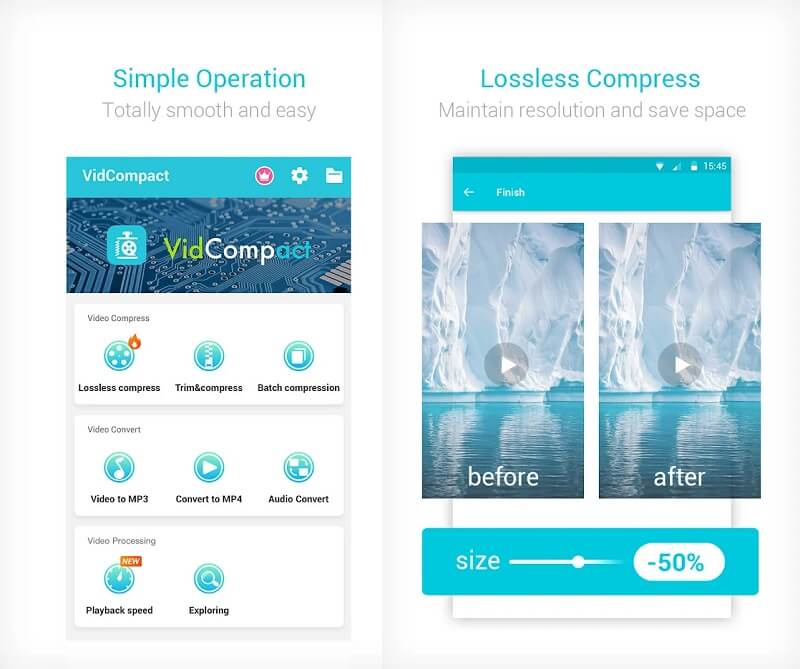
VidCompactin plussat:
- Se voi tehdä useita töitä, kuten muuntaa, pakata ja muokata videoita.
- Se tukee monia tiedostomuotoja, mukaan lukien MOV, WMV, MPEG, RMVB, FLV, HD, AVI jne.
- Voit poistaa ei-toivotut osat videosta.
VidCompactin miinukset:
- Sinun on käytettävä maksullista versiota, kun ilmainen kokeilujakso päättyy.
2. Video Converter -kompressori
Toinen Android-laitteilla käytettävissä oleva videokompressori on Video Converter Compressor. Tämän sovelluksen avulla käyttäjät voivat pakata ja muuntaa videoleikkeensä muihin tiedostomuotoihin. Se tukee joitain tiedostotyyppejä, kuten MP4, M4V, FLV, AVI jne. Käyttäjät pitävät siitä nautittavaa, koska siinä ei ole monimutkaista käyttöliittymää. Sen lisäksi se sisältää myös mediasoittimen, jonka avulla voit katsoa videosi ennen kuin voit muokata sitä.
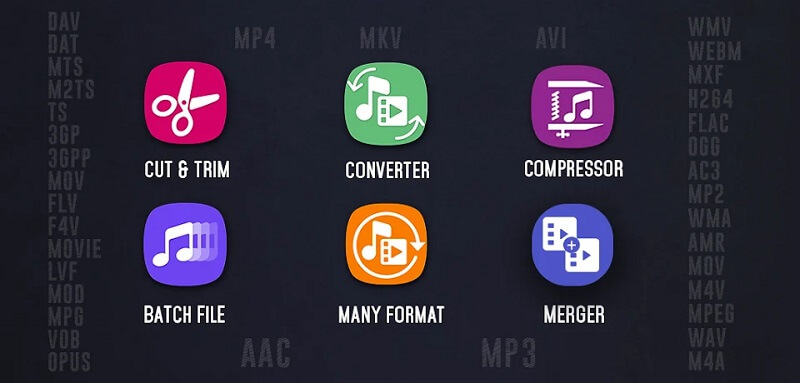
Video Converter Compressorin plussat:
- Siinä on sisäänrakennetut muokkaustyökalut.
- Se tukee tiedostojen muuntamista samanaikaisesti.
- Laatuhäviö on vähäistä nollaan.
Video Converter -kompressorin miinukset:
- Sinun on viimeisteltävä mainokset, jotta voit avata joitain muokkausominaisuuksia.
- Voit käyttää epäsuosittuja muotoja Pro-version kautta.
3. Video Shrinker
Video Shrinker on täydellinen iOS-käyttäjille, ja voit käyttää sitä ilmaiseksi. Tämä sovellus on puhdas videokompressori, joka toimii kaikilla videoresoluutioilla. Tämän lisäksi sen avulla voit myös pienentää videosi kokoa 80%:llä. Video Shrinkerin avulla voit myös muokata videosi laatua.

Video Shrinkerin plussat:
- Käyttäjät voivat käyttää sitä ilmaiseksi.
- Sen avulla käyttäjät voivat muokata videoidensa resoluutiota.
- Se sisältää esikatseluominaisuuden, jonka avulla käyttäjät voivat nähdä muutokset videoissaan.
Video Shrinkerin miinukset:
- Toimintoa ei voi peruuttaa sulkematta sovellusta.
4. Video Compress - Shrink Vids
Toinen iOS-videokompressori on Video Compress. Se on ainoa iOS-sovellus, joka sallii videoiden eräpakkauksen. Mitä tulee saavutettavuuteen, tämä toimii iPhonessa, iPadissa ja iPodissa. Sinun ei myöskään tarvitse huolehtia, jos olet aloittelija, koska siinä on erittäin ystävällinen kojelauta.
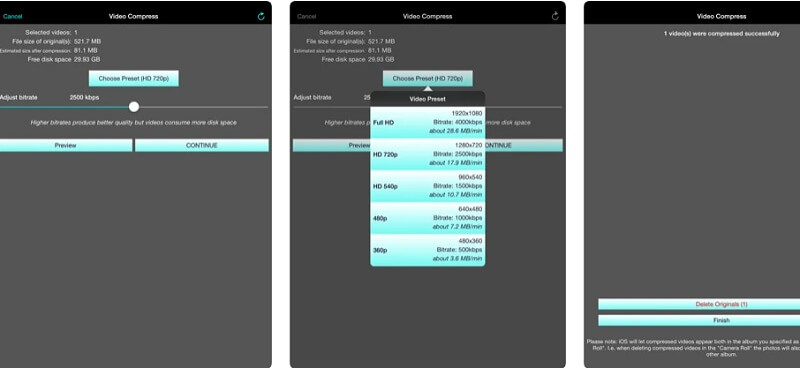
Videopakkauksen plussat:
- Muokkausominaisuudet ovat aloittelijaystävällisiä.
- Sen avulla voit tarkistaa pakkauksen laadun.
- Se mahdollistaa useita kompressioita.
Videopakkauksen huonot puolet:
- Joskus se tummuu joidenkin videoiden pakkaamisen jälkeen.
5. MobileIdea Studion videokompressori
Videokompressori on sovellus, joka voi suorittaa monia tehtäviä. Sen lisäksi, että se voi pakata tiedostoja, sen avulla käyttäjät voivat myös muuntaa tiedostonsa toiseen haluamaansa muotoon. Lisäksi sen avulla käyttäjät voivat poimia ääntä videostaan. Ja lopuksi, sen avulla voit leikata joitain osia videoleikkeistä, joita ei tarvita.
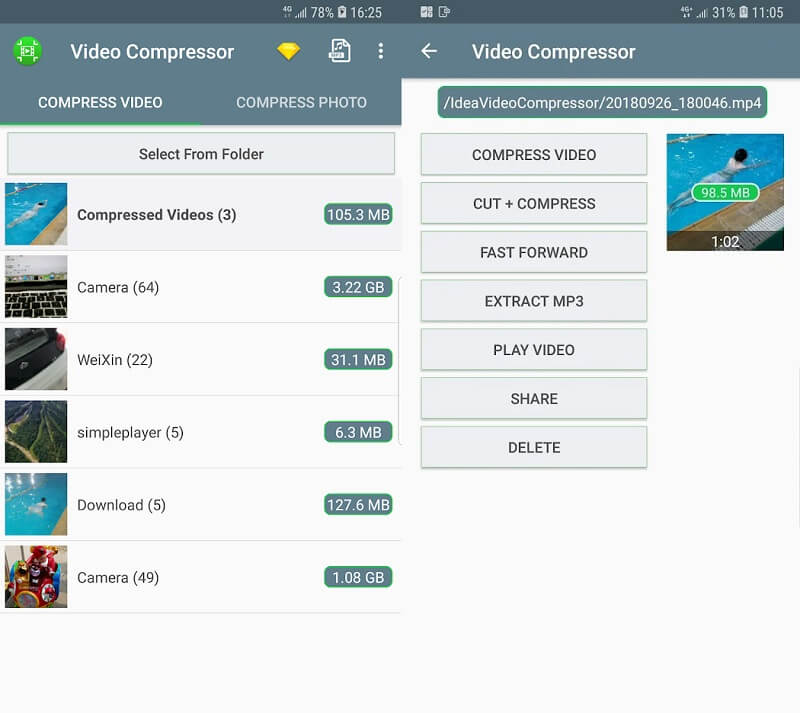
Videokompressorin plussat::
- Siinä on ystävällinen käyttöliittymä.
- Se mahdollistaa äänen poiminta.
Videokompressorin miinukset:
- Joskus koko videon pakkaamisessa on ongelmia.
Osa 3. Usein kysytyt kysymykset videokompressoreista
Mikä on videon pakkaamisen suurin haitta?
Videon pakkaamisen suurin haittapuoli on, että se menettää osan tiedoista. Lisäksi videon lähetyksen aikana tapahtuu paljon virheitä.
Mikä on videon pakkaamisen etureuna?
Videon pakkaaminen säästää tilaa ja rahaa. Kun säästät tilaa laitteessasi, sinun ei tarvitse käyttää toista kiintolevyä videoleikkeiden kokoamiseen.
Kuinka pakata video?
Jos sinun on pakattava video, voit käyttää Vidmore Video Converter. Lataa ensin haluamasi video ja siirry sitten Asetukset-kuvakkeeseen ja säädä resoluutiota ja kuvanopeutta. Napauta sen jälkeen Muunna kaikki -painiketta näytön alareunassa.
Johtopäätökset
Auttaako tämä viesti sinua löytämään sinulle parhaan videokompressorin. Jos käytät a videokompressori verkossa, offline-tilassa tai mobiililaitteella, se riippuu sinusta.


